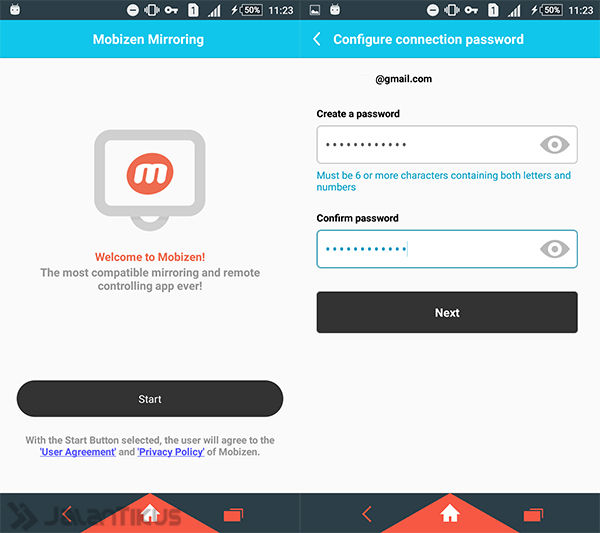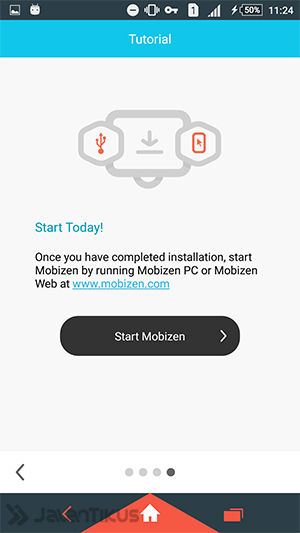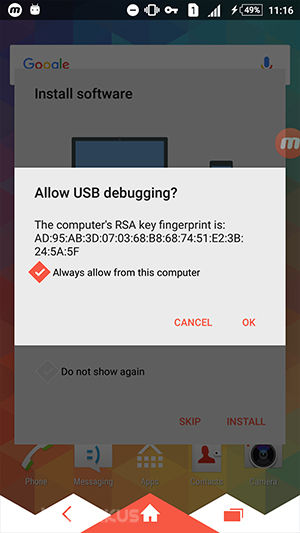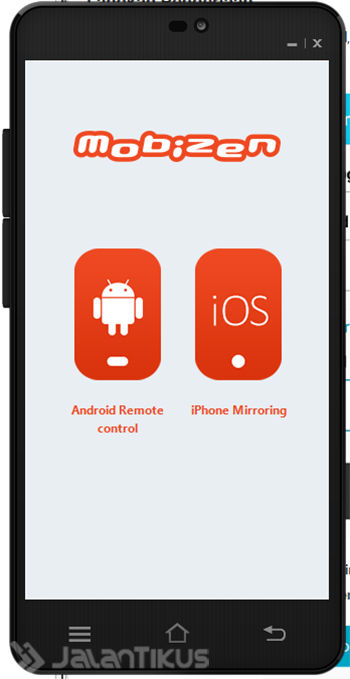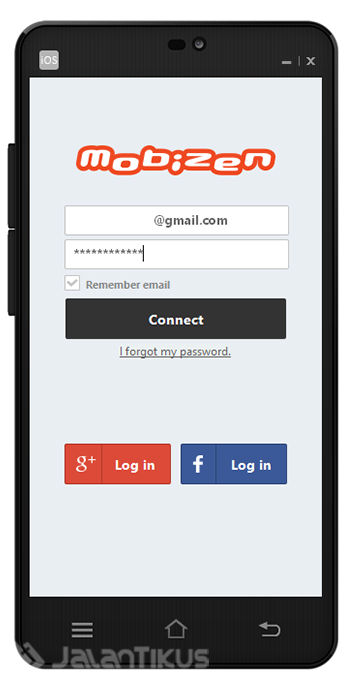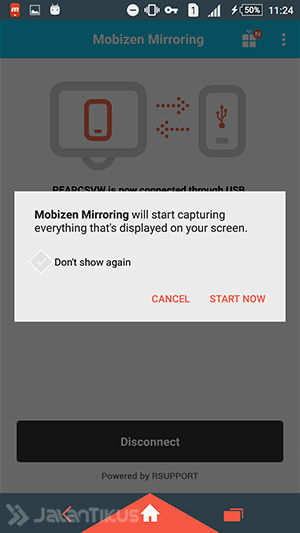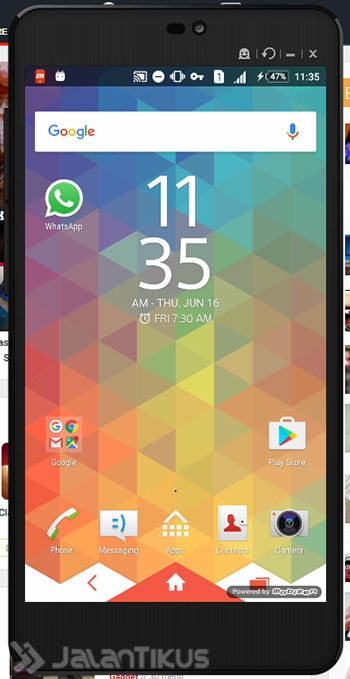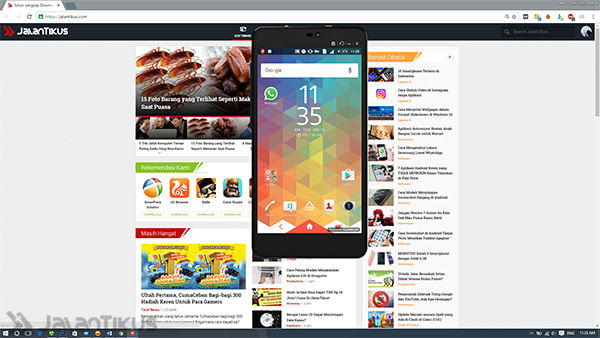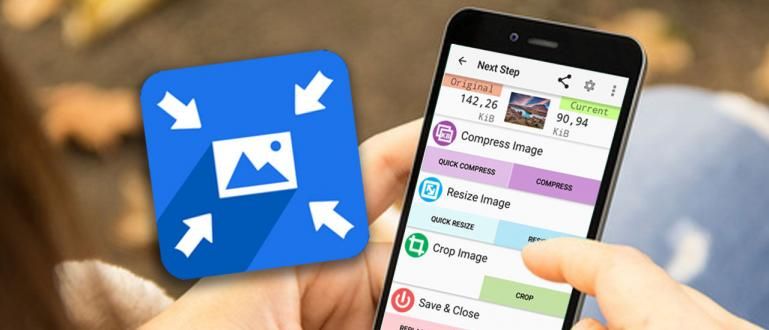अपने Android को सीधे कंप्यूटर या लैपटॉप से नियंत्रित (दूरस्थ) करना चाहते हैं? कंप्यूटर से एंड्रॉइड स्मार्टफोन को दूरस्थ रूप से कैसे करें यहां बताया गया है।
अपने Android को सीधे अपने कंप्यूटर या लैपटॉप से नियंत्रित करना चाहते हैं? आप निम्न विधि का उपयोग कर सकते हैं। नियंत्रित होने के दौरान इंटरनेट एक्सेस की आवश्यकता के बिना पीसी कंप्यूटर से रिमोट एंड्रॉइड स्मार्टफोन के लिए यह विधि की जा सकती है।
अपने एंड्रॉइड स्मार्टफोन को सीधे कंप्यूटर से नियंत्रित करने से निश्चित रूप से आपके लिए कई काम करना आसान हो जाएगा। व्हाट्सएप संदेशों का जवाब देने से शुरू, बीबीएम, लाइन, एंड्रॉइड पर गेम खेलना, लेकिन कंप्यूटर पर नियंत्रित, और बहुत कुछ। हाउ तो दूरस्थ कंप्यूटर से एंड्रॉइड? यहां पूरी समीक्षा है।
कंप्यूटर से एंड्रॉइड को रिमोट कैसे करें
इससे पहले कि आप अपने एंड्रॉइड स्मार्टफोन को कंप्यूटर या लैपटॉप से नियंत्रित करना शुरू करें, कुछ चीजें हैं जिन्हें आपको पहले डाउनलोड करना होगा। यदि इसे डाउनलोड किया गया है, तो आप केवल अगले चरण पर शुरू कर सकते हैं।
- ऐप डाउनलोड करें मोबिज़न मिररिंग और एंड्रॉइड पर इंस्टॉल करें।
 ऐप्स उत्पादकता RSUPPORT Co., Ltd. डाउनलोड
ऐप्स उत्पादकता RSUPPORT Co., Ltd. डाउनलोड डाउनलोड भी करें पीसी के लिए मोबिजेन और इसे अपने कंप्यूटर या लैपटॉप में इंस्टॉल करें।
 ऐप्स उत्पादकता RSUPPORT Co., Ltd. डाउनलोड
ऐप्स उत्पादकता RSUPPORT Co., Ltd. डाउनलोड Mobizen मिररिंग चलाएँ, और पहले रजिस्टर करें। यदि आपके पास पहले से खाता है, तो आप कर सकते हैं लॉग इन करें.
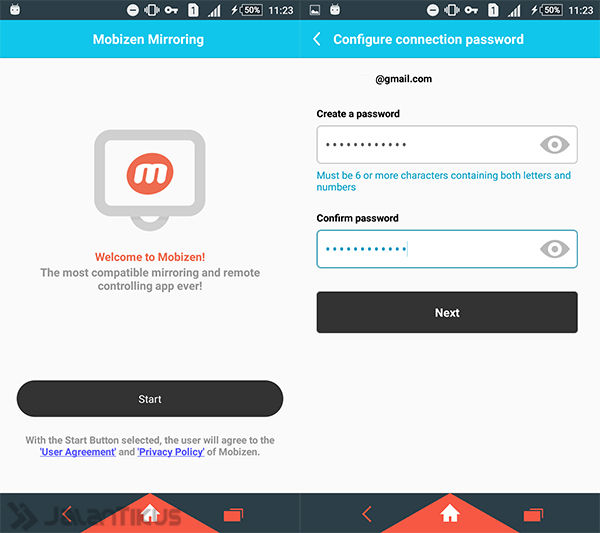
यदि आपने पंजीकृत किया है या लॉग इन करें, आप अपने कंप्यूटर से Android को नियंत्रित करना शुरू कर सकते हैं। क्लिक मोबिज़ेन शुरू करें.
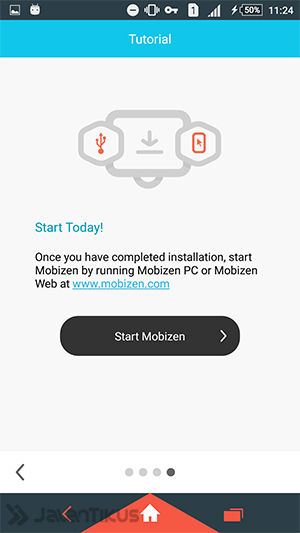
डेटा केबल का उपयोग करके अपने Android स्मार्टफ़ोन को अपने लैपटॉप या कंप्यूटर से कनेक्ट करें। सुनिश्चित करें कि आपने सक्रिय किया है यूएसबी डिबगिंग. जब दिखाई देता है यूएसबी को दोषमुक्त करने की स्वीकृति?क्लिक करें ठीक है.
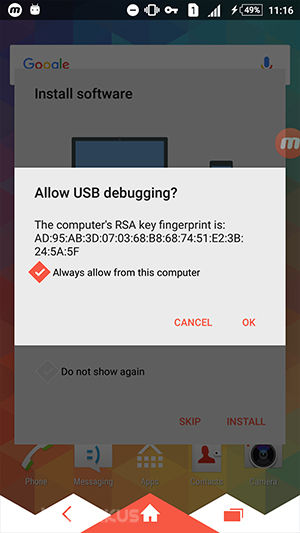
अब, पीसी के लिए Mobizen खोलें, फिर चुनें एंड्रॉइड रिमोट कंट्रोल.
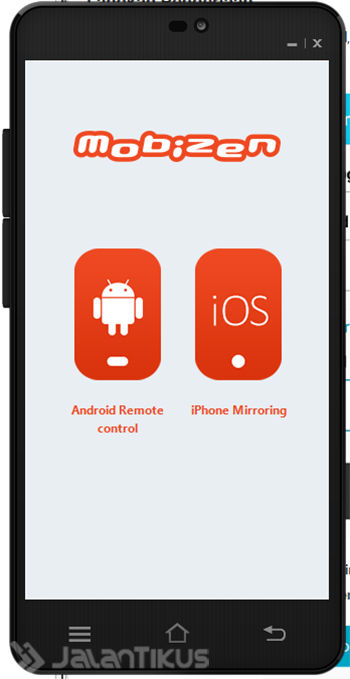
वह ईमेल और पासवर्ड दर्ज करें जो आपने पहले बनाया था। यदि आप क्लिक करते हैं जुडिये.
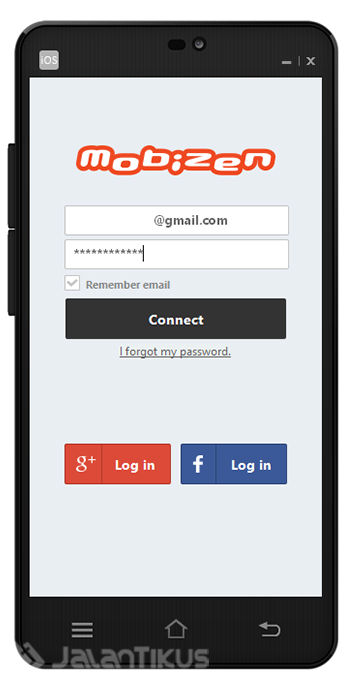
आपके Android पर एक सूचना दिखाई देगी। घोषणा Mobizen मिररिंग आपकी स्क्रीन पर प्रदर्शित होने वाली हर चीज़ को कैप्चर करना शुरू कर देगी, क्लिक करें बटन शुरू करें.
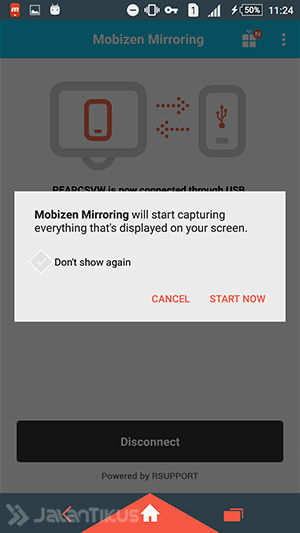
आप कंप्यूटर से Android को स्वचालित रूप से नियंत्रित कर सकते हैं।
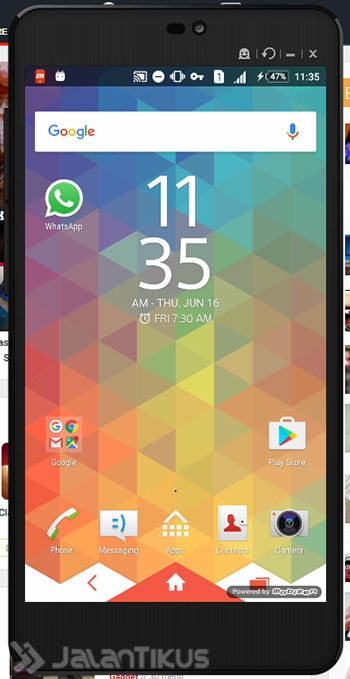
निम्नलिखित है: रिमोट स्क्रीनशॉट लैपटॉप से एंड्रॉइड:
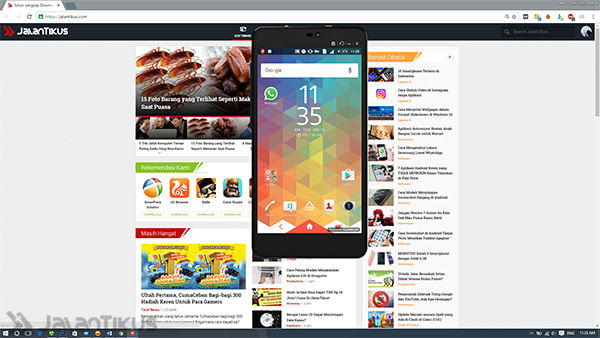
इस तरह से कंप्यूटर से Android को नियंत्रित किया जा सकता है। अगर आपके पास कोई रास्ता है दूरस्थ दूसरे लैपटॉप से Android, आप कर सकते हैं साझा करना टिप्पणी कॉलम में। यदि आप डेटा केबल का उपयोग करके कनेक्ट करते हैं तो इस विधि को इंटरनेट कनेक्शन की आवश्यकता नहीं है। हालाँकि, यदि आप बिना डेटा केबल के कंप्यूटर से Android को नियंत्रित करना चाहते हैं, तो आपको इंटरनेट की आवश्यकता होगी।
 ऐप्स उत्पादकता RSUPPORT Co., Ltd. डाउनलोड
ऐप्स उत्पादकता RSUPPORT Co., Ltd. डाउनलोड  ऐप्स उत्पादकता RSUPPORT Co., Ltd. डाउनलोड
ऐप्स उत्पादकता RSUPPORT Co., Ltd. डाउनलोड